Cara Membuat Daftar Putar Kolaboratif di Apple Music
Apel Musik Apple Pahlawan / / March 04, 2022

Terakhir diperbarui saat

Tidak seperti Spotify, Apple Music tidak mengizinkan Anda berkolaborasi dengan teman atau keluarga, tetapi ada solusinya. Panduan ini akan menjelaskan apa yang perlu Anda lakukan.
Apple Music memungkinkan pengguna untuk membuat dan berbagi daftar putar. Setelah berbagi daftar putar dengan teman, orang yang membuat dan membagikan daftar putar dapat mengubahnya.
Kemampuan untuk menciptakan daftar putar kolaboratif seperti di Spotify bukan fitur di Apple Music. Beberapa orang tidak dapat menambahkan atau menghapus lagu dari daftar—hanya pembuatnya. Namun, ada aplikasi yang akan membantu Anda mendapatkan pengalaman serupa.
Itu Kaset: Mixtape Generasi Berikutnya app untuk iOS memungkinkan Anda membuat kompilasi kolaboratif untuk dibagikan dengan teman atau keluarga. Anda tidak hanya dapat mengundang teman untuk mengedit mixtape, tetapi Anda juga dapat melihat siapa yang telah menambahkan lagu dan bahkan memilih reaksi. Jika Anda ingin membuat daftar putar kolaboratif di Apple Music menggunakan aplikasi ini, ikuti panduan ini.
Cara Membuat Daftar Putar Kolaboratif di iPhone
Catatan: Untuk membuat daftar putar kolaboratif, kedua pengguna perlu menginstal aplikasi Caset di ponsel mereka dan mengaktifkan Apple Musik berlangganan.
Untuk membuat daftar putar kolaboratif dengan aplikasi Caset, lakukan hal berikut:
- Unduh Kaset: Mixtape Generasi Berikutnya app untuk iPhone atau iPod touch (saat ini, iPad tidak didukung). Aplikasi ini gratis tetapi termasuk pembelian dalam aplikasi.
- Luncurkan aplikasi Caset di perangkat Anda dan masuk dengan akun Apple Anda. Anda akan menemukan berbagai daftar putar atau "campuran" yang sudah jadi, seperti yang disebut aplikasi.
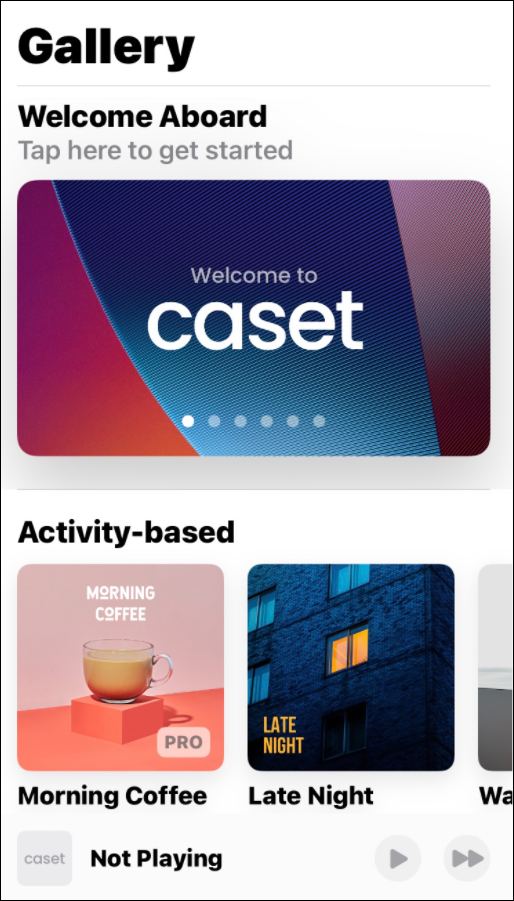
- Pilih template mixtape yang ingin Anda gunakan. Ini akan menampilkan beberapa ide untuk campuran saat Anda menggulir ke bawah. Untuk membuatnya sendiri, ketuk Buat Campuran tombol.
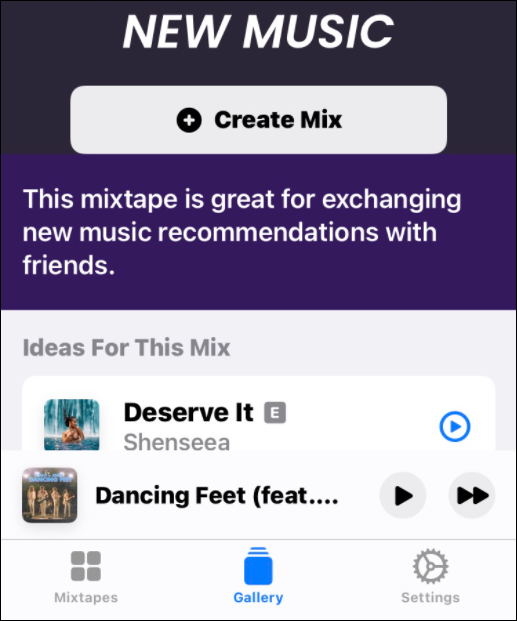
- Di layar berikutnya, ketuk Tambahkan Lagu.
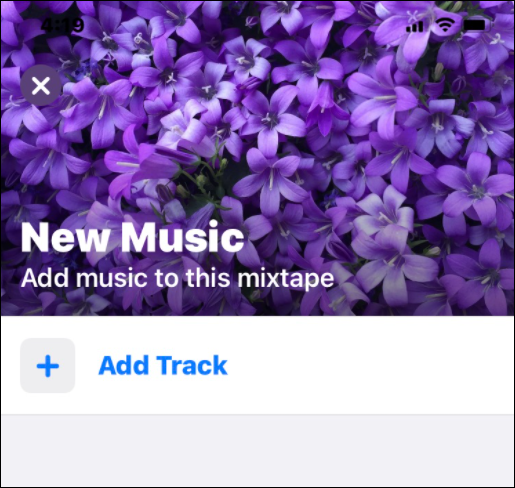
- Sekarang, cari lagu yang ingin Anda tambahkan. Perhatikan bahwa Anda dapat menggulir ke bawah dan memilih daftar putar yang sudah ada di Apple Music.
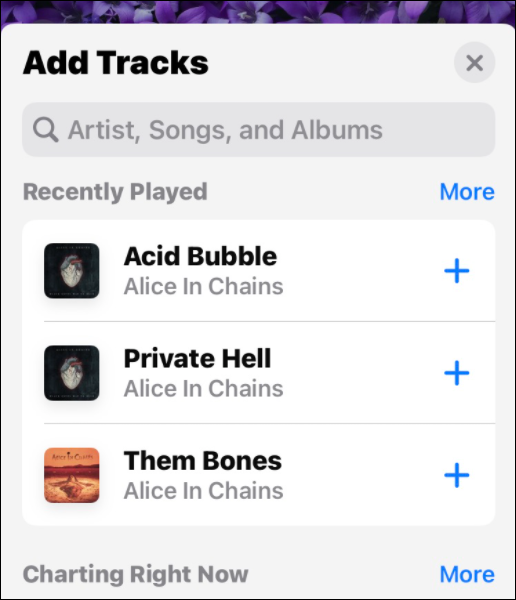
- Ketuk tanda tambah (+) di sebelah setiap lagu yang ingin Anda tambahkan, dan itu akan berubah menjadi tanda centang yang menunjukkan bahwa itu ditambahkan ke daftar putar.
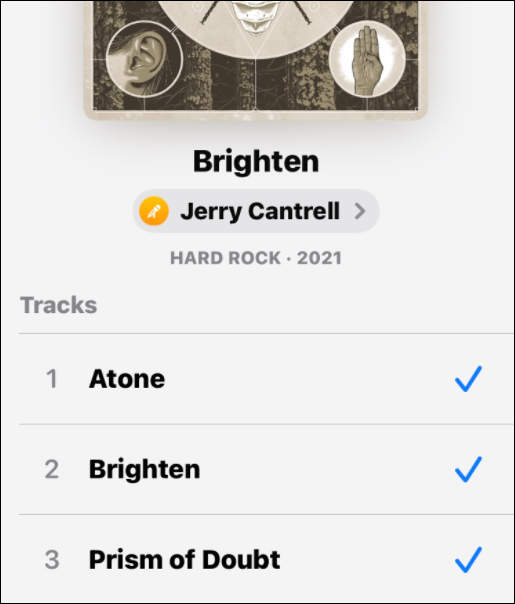
- Setelah Anda menambahkan lagu, Anda dapat melihat daftar dan menghapus yang tidak Anda inginkan. Jika semuanya terlihat bagus, ketuk Melanjutkan di dasar.
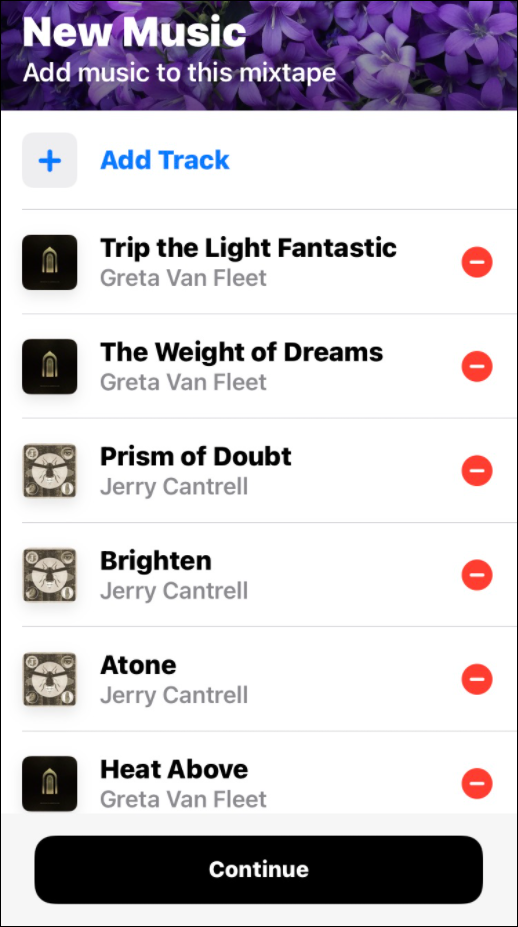
- Sekarang saatnya untuk mulai berkolaborasi dalam daftar putar. Anda dapat membagikan undangan dengan mengetuk Bagikan Undangan tombol.
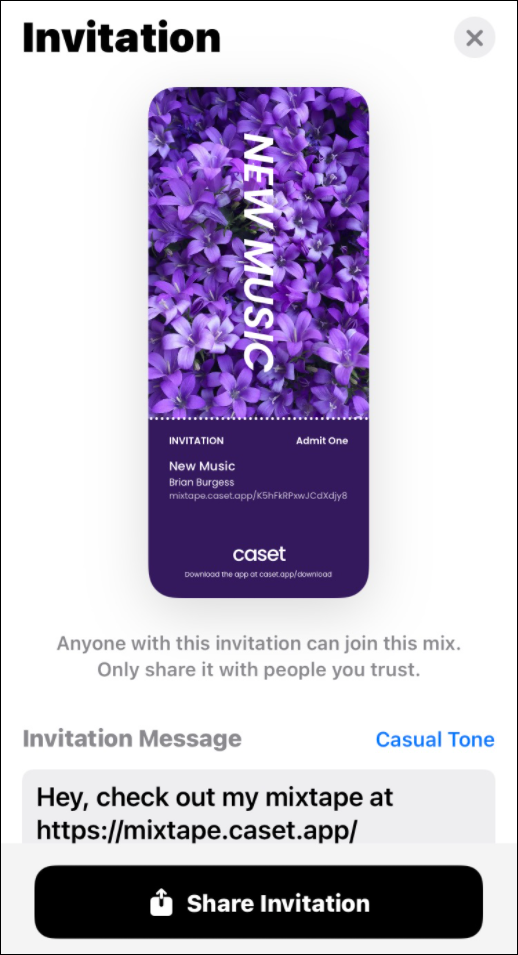
- Pilih aplikasi untuk dibagikan—seperti Pesan, Misalnya. Ada juga opsi untuk menyalin tautan dan mengirimkannya melalui email atau muncul di obrolan grup.
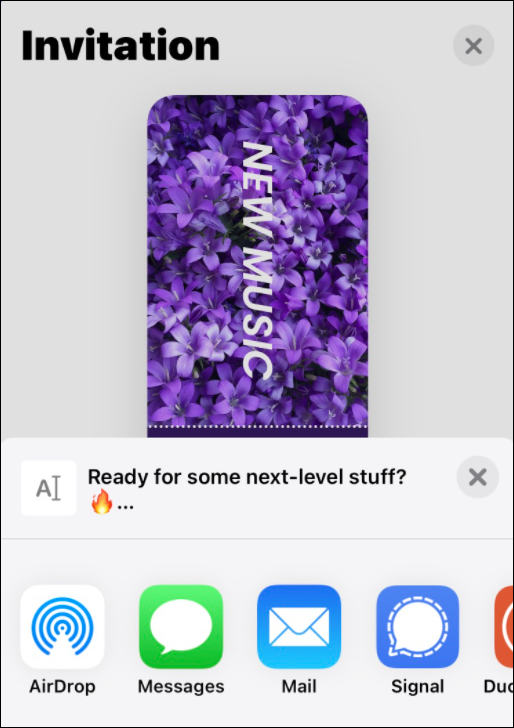
- Untuk mengedit daftar putar, ketuk tiga titik ikon di sudut kanan atas dan pilih Sunting.
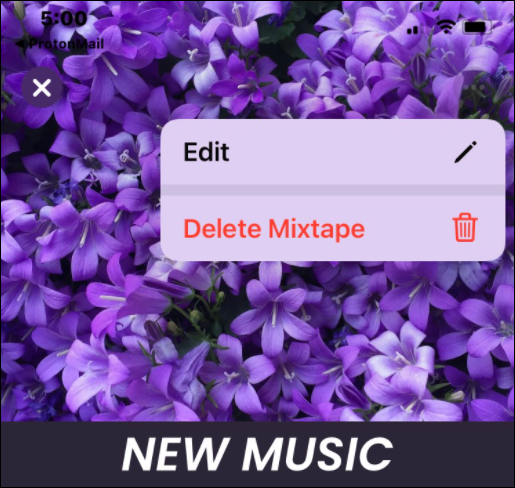
- Dengan mengaktifkan fitur edit, Anda dapat mengubah gambar daftar putar, teks sampul, atau menambah atau menghapus lagu dari campuran.
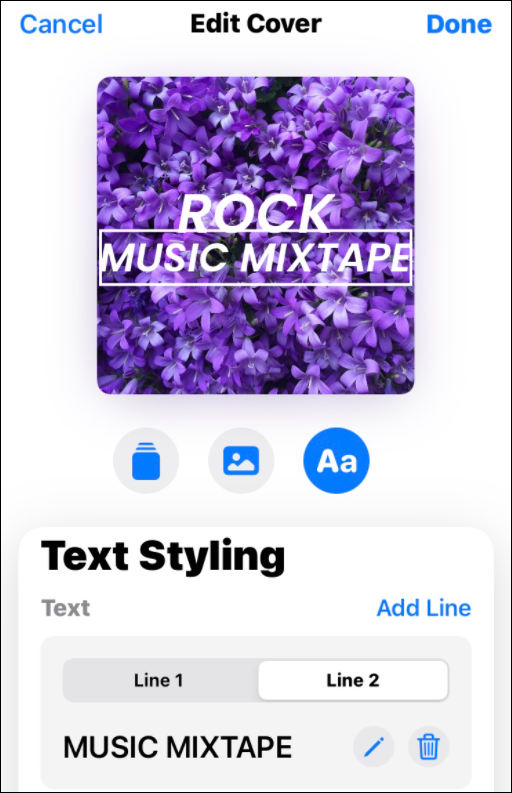
- Untuk menambahkan kolaborator tambahan, ketuk ikon orang di kanan atas dan tambahkan peserta atau undang mereka melalui tautan.
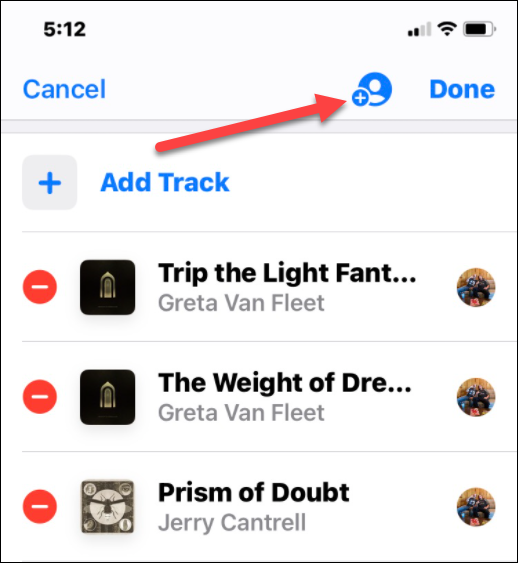
Penting untuk diingat bahwa siapa pun yang memiliki akses ke undangan atau tautan dapat mengakses daftar putar. Jadi, pastikan Anda membagikannya dengan orang yang Anda percayai.
Menikmati Musik Anda Bersama Teman dan Keluarga
Apple Music tidak memiliki fitur daftar putar kolaboratif yang tepat, tetapi aplikasi Caset adalah solusi yang bagus. Ini memungkinkan Anda membuat daftar putar kolaboratif menggunakan lagu-lagu Apple Music. Membuat mixtape kolaboratif dasar gratis, tetapi templat dan fitur pengeditan tertentu memerlukan langganan. Versi Pro akan dikenakan biaya $ 2,99 / bulan atau $ 19,99 per tahun jika Anda menginginkan tambahan.
Ada fitur lain yang mungkin Anda minati seperti menambahkan file musik Anda sendiri ke Apple Music. Trik keren lainnya adalah mengatur Lagu Apple Music untuk alarm iPhone.
Jika Anda tidak menyukai kekurangan Apple Music, Anda bisa pindah ke Spotify dan bawa daftar putar Anda dengan Anda.
Cara Menemukan Kunci Produk Windows 11 Anda
Jika Anda perlu mentransfer kunci produk Windows 11 Anda atau hanya membutuhkannya untuk melakukan instalasi OS yang bersih,...
Cara Menghapus Cache, Cookie, dan Riwayat Penjelajahan Google Chrome
Chrome melakukan pekerjaan yang sangat baik dalam menyimpan riwayat penjelajahan, cache, dan cookie untuk mengoptimalkan kinerja browser Anda secara online. Cara dia...
Pencocokan Harga Di Toko: Cara Mendapatkan Harga Online Saat Berbelanja di Toko
Membeli di toko tidak berarti Anda harus membayar harga yang lebih tinggi. Berkat jaminan pencocokan harga, Anda bisa mendapatkan diskon online saat berbelanja di...
Cara Memberi Hadiah Langganan Disney Plus dengan Kartu Hadiah Digital
Jika Anda telah menikmati Disney Plus dan ingin membagikannya kepada orang lain, berikut cara membeli langganan Hadiah Disney+ untuk...



